图老师网每天更新各种word小技巧,我们做的还不够,希望每天更新各种实用的小技巧教程给大家哟,今天小编给大家带来了一个简单又容易操作的word小窍门,喜欢的朋友们可以马上试试哦!
【 tulaoshi.com - word教程 】
一、word2003操作界面介绍
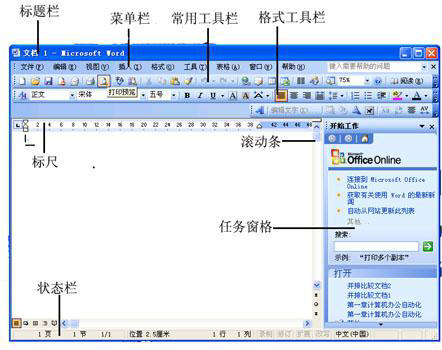
标题栏,在工作界面的最上方,用于显示当前正在编辑的文档的文件名等相关信息,主要包括菜单控制图标,当前文档名称、应用程序名称、和一组控制按钮,(最大,最小,关闭)
菜单栏,标题栏下方,9个菜单。
工具栏,显示基本工具和所选定工具的快捷按钮,可以方便使用一些常用功能。默认情况下,只显示常用工具栏和格式工具栏。
工作区,工作界面的空白区域,用于输入和编辑文字、插入图表、图形及图片等。在文档编辑区左上角有不停闪烁的竖线,称为插入点,来指示下一个字符输入的位置。每输入一个字符,插入点向右移。
任务窗格,选择视图-任务窗格命令打开任务窗格。
滚动条位于文档窗口右边和下边,分别称为垂直和水平滚动条。文档不能完全显示时,就会出现。
标尺,用来显示当前页面的尺寸,也用于段落设置、页面设置、制表、分栏等操作,水平和垂直两种。
(本文来源于图老师网站,更多请访问http://www.tulaoshi.com)状态栏,显示当前WORD文档的一些信息,如页码、总页数以及当前光标位置等信息,通过它可以非常方便的了解文档的相关信息。
(本文来源于图老师网站,更多请访问http://www.tulaoshi.com)二、显示或隐藏工具栏
工具栏前面带“√”标记的工具栏是已经显示出来的工具栏。
可以通过以下方法实现:
1、选择“视图->工具栏”菜单
2、右键工具栏
3、选择“工具->自定义”,在打开的对话框中选择”工具栏”项
三、添加或删除命令按钮
单击工具栏上最后一个按钮![]() ,选择“添加或删除按钮”
,选择“添加或删除按钮”
选择“工具->自定义”,在打开的对话框中选择”命令”项。
来源:http://www.tulaoshi.com/n/20150127/136788.html
看过《word文档操作界面介绍》的人还看了以下文章 更多>>
如果您有什么好的建议或者疑问,可以联系我们。 商务合作QQ:3272218541;3282258740。商务合作微信:13319608704;13319603564。
加好友请备注机构名称。让我们一起学习、一起进步tulaoshi.com 版权所有 © 2019 All Rights Reserved. 湘ICP备19009391号-3

微信公众号
